Accurate time synchronization is vital for the smooth operation of computer systems, especially in environments where multiple devices interact over a network. Network Time Protocol (NTP) ensures that all devices maintain the correct time, which is crucial for logging events, security protocols, and the proper functioning of time-dependent applications. In Windows, NTP settings can be managed through the Windows Registry, providing advanced users and IT professionals with granular control over time synchronization behaviors. This guide will walk you through understanding and configuring NTP settings via the Windows Registry.
Understanding NTP and Its Importance
Network Time Protocol (NTP) is a networking protocol designed to synchronize the clocks of computers over packet-switched, variable-latency data networks. Accurate timekeeping is essential for:
- Security: Ensures the validity of authentication tokens and encryption protocols.
- Logging: Provides accurate timestamps for system and application logs.
- Data Integrity: Prevents issues in databases and file systems that rely on precise time stamps.
- Network Operations: Coordinates tasks and schedules across multiple devices.
Without proper time synchronization, discrepancies can lead to security vulnerabilities, data inconsistencies, and operational inefficiencies.
Windows Time Service Overview
Windows uses the Windows Time Service (W32Time) to synchronize the system clock with configured time sources. By default, Windows Time Service is configured to use NTP servers to keep the system time accurate. The service can operate in different modes, such as:
- NTP Client: Synchronizes the system time with external NTP servers.
- NTP Server: Provides time synchronization services to other devices on the network.
Understanding and configuring the Windows Time Service via the Registry allows for customized synchronization settings tailored to specific network environments.
Locating NTP Settings in the Windows Registry
The NTP settings are primarily located within the Windows Registry under the following path:
HKEY_LOCAL_MACHINE\SYSTEM\CurrentControlSet\Services\W32Time\Parameters
Within this key, several values determine how the Windows Time Service operates, including the NTP server addresses, synchronization frequency, and other related settings.
Key Registry Values for NTP Configuration:
- NtpServer: Specifies the list of NTP servers the system will synchronize with.
- Type: Defines the synchronization type (e.g., NTP, NT5DS).
- AnnounceFlags: Determines the role of the computer in the time synchronization hierarchy.
- SpecialPollInterval: Sets the interval between synchronization attempts.
Warning: Editing the Windows Registry can have significant impacts on your system. Always back up the Registry before making any changes.
Steps to Configure NTP Settings:
1. Open Registry Editor
To edit the Registry, you’ll use the Registry Editor (regedit), a built-in Windows utility.
- Press
Win + Rto open the Run dialog box. - Type
regeditand pressEnter. - If prompted by User Account Control (UAC), click
Yesto allow Registry Editor to make changes.
2. Navigate to the NTP Settings
In Registry Editor, browse to:
HKEY_LOCAL_MACHINE\SYSTEM\CurrentControlSet\Services\W32Time\Parameters
3. Modify the NtpServer Value
- Double-click on
NtpServerin the right pane. - Enter the NTP servers you wish to use, separated by spaces. Each server should be followed by a comma and a flag. For example:
time.windows.com,0x9 time.nist.gov,0x9- The flag
0x9indicates that the server should be used for synchronization and that it’s a reliable time source.
- The flag
4. Set the Synchronization Type
- Double-click on
Type. - Set the value to
NTPto specify that the system should use the NTP server(s) defined inNtpServer.NTP- Other possible values include:
NT5DS: Synchronizes with the domain hierarchy.AllSync: Allows synchronization with all available time sources.
- Other possible values include:
5. Adjust the Polling Interval (Optional)
- Navigate to:
HKEY_LOCAL_MACHINE\SYSTEM\CurrentControlSet\Services\W32Time\TimeProviders\NtpClient - Double-click on
SpecialPollInterval. - Set the value (in seconds) to define how often the system will poll the NTP server. For example, to set it to 1 hour:
3600
6. Enable the NTP Client
- Navigate to:
HKEY_LOCAL_MACHINE\SYSTEM\CurrentControlSet\Services\W32Time\TimeProviders\NtpClient - Double-click on
Enabled. - Set the value to
1to enable the NTP client.
Example Configuration
Suppose you want to configure your system to synchronize with pool.ntp.org every 2 hours. Here’s how you can set it up:
- Set NtpServer:
pool.ntp.org,0x9 - Set Type:
NTP - Set SpecialPollInterval:
7200 - Ensure Enabled is set to 1.
Restarting the Windows Time Service
After making changes to the Registry, it’s essential to restart the Windows Time Service to apply the new settings.
Steps to Restart the Service:
- Open Command Prompt as Administrator:
- Press
Win + Xand select Command Prompt (Admin) or Windows PowerShell (Admin).
- Press
- Stop the Windows Time Service:
net stop w32time - Start the Windows Time Service:
net start w32time - Resynchronize the Time (Optional):
w32tm /resync- Note: If you encounter errors, ensure that the Windows Time Service is configured correctly and that there are no network issues preventing synchronization.
Precautions and Best Practices
- Backup the Registry: Before making any changes, create a backup to prevent potential system issues.
- In Registry Editor, right-click on the
W32Timekey and select Export. Save the.regfile to a safe location.
- In Registry Editor, right-click on the
- Use Trusted NTP Servers: Only use reputable NTP servers to ensure accurate and secure time synchronization.
- Avoid Frequent Polling: Setting the polling interval too low can lead to unnecessary network traffic and may be flagged as suspicious activity.
- Limit Registry Editing to Advanced Users: Incorrect modifications can cause system instability. If unsure, seek assistance from IT professionals.
Troubleshooting NTP Issues
If you encounter problems with time synchronization after configuring NTP settings, consider the following troubleshooting steps:
1. Verify NTP Server Accessibility
Ensure that the NTP servers you specified are reachable and operational.
- Use the
pingcommand to test connectivity:ping pool.ntp.org
2. Check Windows Time Service Status
Ensure that the service is running:
sc query w32time
3. Review Event Logs
- Open Event Viewer (
Win + X> Event Viewer). - Navigate to Windows Logs > System and look for events related to W32Time.
4. Force Time Synchronization
Use the following command to force synchronization:
w32tm /resync /force
5. Reset Windows Time Service Configuration
- Stop the service:
net stop w32time - Unregister the service:
w32tm /unregister - Register the service again:
w32tm /register - Start the service:
net start w32time - Reconfigure NTP settings as needed.
Conclusion
Proper time synchronization is essential for the reliable and secure operation of Windows systems within any networked environment. By configuring NTP settings through the Windows Registry, advanced users can tailor time synchronization behaviors to meet specific requirements. However, caution must be exercised when editing the Registry to prevent system instability. Always ensure you have backups and understand the implications of the changes you make.
Теперь ознакомимся с параметрами конфигурации службы времени Windows — w32tm через реестр. Способ откровенно говря не самый удобный и гибкий, но информация о нем не помешает.
Параметры службы времени в реестре находятся по следующему пути: _LOCAL_MACHINE\SYSTEM\CurrentControlSet\Services\W32Time\Parameters\ далее перечислены её параметры:
NtpServer – К этому параметру нужно прописать NTP серверы (источники) через запятую.
Type – режим работы службы синхронизации:
- NoSync — «Не синхронизировать время» (Попросту говоря — режим ожидания).
- NTP – Синхронизации времени с серверов, указанных в разделе реестра NtpServer.
- NT5DS – Синхронизация времени с уполномоченными серверами домена.
- AllSync -Включить синхронизацию по всем доступным параметрам, будь то с NTP сервером в интернете или контроллером домена Вашей сети.
howto:ntp_server_activation
по материалам сайта http://windowsnotes.ru
Операционные системы семейства Windows содержат службу времени W32Time. Эта служба предназначена для синхронизации времени в пределах организации. W32Time отвечает за работу как клиентской, так и серверной части службы времени, причем один и тот же компьютер может быть одновременно и клиентом и сервером NTP (NTP — Network Time Protocol).
По умолчанию служба времени в Windows сконфигурирована следующим образом:
-
При установке операционной системы Windows запускает клиента NTP, который синхронизируется с внешним источником времени;
-
При добавлении компьютера в домен тип синхронизации меняется. Все клиентские компьютеры и рядовые сервера в домене используют для синхронизации времени контроллер домена, проверяющий их подлинность;
-
При повышении рядового сервера до контроллера домена на нем запускается NTP-сервер, который в качестве источника времени использует контроллер с ролью PDC-эмулятор;
-
PDC-эмулятор, расположенный в корневом домене леса, является основным сервером времени для всей организации. При этом сам он также синхронизируется с внешним источником времени.
Такая схема работает в большинстве случаев и не требует вмешательства. Однако структура сервиса времени в Windows может и не следовать доменной иерархии и надежным источником времени можно назначить любой компьютер.
В качестве примера приведем настройку NTP-сервера в Windows Server 2008 R2, по аналогии можно настроить NTP сервер и в Windows 7.
Запуск NTP сервера
Служба времени в Windows Server не имеет графического интерфейса и настраивается либо из командной строки, либо путем прямой правки системного реестра. Рассмотрим второй способ:
Необходимо запустить сервер NTP. Открываем ветку реестра:
HKLM\System\CurrentControlSet\services\W32Time\TimeProviders\NtpServer.
Для включения сервера NTP параметру Enabled надо установить значение 1. Затем перезапускаем службу времени командой net stop w32time && net start w32time.
После перезапуска службы NTP, сервер уже активен и может обслуживать клиентов. Убедиться в этом можно с помощью команды w32tm /query /configuration. Эта команда выводит полный список параметров службы. Если раздел NtpServer содержит строку Enabled :1 , то все в порядке, сервер времени работает.
Для того, чтобы NTP-сервер мог обслуживать клиентов, в брандмауэре необходимо открыть UDP порт 123 для входящего и исходящего трафика.
Основные настройки NTP сервера
Открываем ветку реестра:
HKLM\System\CurrentControlSet\services\W32Time\Parameters.
Здесь в первую очередь нас интересует параметр Type, который задает тип синхронизации. Он может принимать следующие значения:
-
NoSync — NTP-сервер не синхронизируется с каким либо внешним источником времени. Используются системные часы, встроенные в микросхему CMOS самого сервера (в свою очередь эти часы могут синхронизироваться от источника NMEA по RS-232 например);
-
NTP — NTP-сервер синхронизируется с внешними серверами времени, которые указаны в параметре реестра NtpServer;
-
NT5DS — NTP-сервер производит синхронизацию согласно доменной иерархии;
-
AllSync — NTP-сервер использует для синхронизации все доступные источники.
Значение по умолчанию для компьютера, входящего в домен — NT5DS, для отдельно стоящего компьютера — NTP.
В параметре NtpServer указываются NTP-сервера, с которыми будет синхронизировать время данный сервер. По умолчанию в этом параметре прописан NTP-сервер Microsoft (time.windows.com, 0×1), при необходимости можно добавить еще несколько NTP-серверов, введя их DNS имена или IP адреса через пробел. В конце каждого имени можно добавлять флаг (напр. ,0×1) который определяет режим для синхронизации с сервером времени.
Допускаются следующие значения режима:
-
0×1 – SpecialInterval, использование временного интервала опроса;
-
0×2 – режим UseAsFallbackOnly;
-
0×4 – SymmetricActive, симметричный активный режим;
-
0×8 – Client, отправка запроса в клиентском режиме.
Еще один важный параметр AnnounceFlags находится в разделе реестра:
HKLM\System\CurrentControlSet\services\W32Time\Config.
Он отвечает за то, как о себе заявляет NTP-сервер. Чтобы заявить рядовой сервер (не домен-контроллер) как надежный источник времени, нужен флаг 5.
Если настраиваемый сервер в свою очередь является клиентом NTP (получает время от GPS-приемника по NTP, например), можно настроить интервал между обновлениями. Этот параметр может быть актуальным и для клиентских РС. За время обновления отвечает ключ SpecialPollInterval, находящийся в ветке реестра:
HKLM\System\CurrentControlSet\services\W32Time\TimeProviders\NtpClient.
Он задается в секундах и по умолчанию его значение равно 604800, что составляет 1 неделю. Это очень много, поэтому стоит уменьшить значение SpecialPollInterval до разумного значения — 1 часа (3600).
После настройки необходимо обновить конфигурацию сервиса. Сделать это можно командой w32tm /config /update.
И еще несколько команд для настройки, мониторинга и диагностики службы времени:
-
w32tm /monitor– при помощи этой опции можно узнать, насколько системное время данного компьютера отличается от времени на контроллере домена или других компьютерах. Например:w32tm /monitor /computers:time.nist.gov -
w32tm /resync– при помощи этой команды можно заставить компьютер синхронизироваться с используемым им сервером времени. -
w32tm /stripchart– показывает разницу во времени между текущим и удаленным компьютером. Команда w32tm /stripchart /computer:time.nist.gov /samples:5 /dataonly произведет 5 сравнений с указанным источником и выдаст результат в текстовом виде. -
w32tm /config– это основная команда, используемая для настройки службы NTP. С ее помощью можно задать список используемых серверов времени, тип синхронизации и многое другое. Например, переопределить значения по умолчанию и настроить синхронизацию времени с внешним источником, можно командойw32tm /config /syncfromflags:manual /manualpeerlist:time.nist.gov /update -
w32tm /query— показывает текущие настройки службы. Например команда w32tm /query /source покажет текущий источник времени, а w32tm /query /configuration выведет все параметры службы. -
net stop w32time— останавливает службу времени, если запущена. -
w32tm /unregister— удаляет службу времени с компьютера. -
w32tm /register– регистрирует службу времени на компьютере. При этом создается заново вся ветка параметров в реестре. -
net start w32time— запускает службу.
Особенности, замеченные в Windows 7 — служба времени не запускается автоматически при старте Windows. Исправлено в SP1 для Windows 7.
· Последнее изменение: 2022/02/24 17:39 —
Dmitriy Sazhin
Страницы 1
Чтобы отправить ответ, вы должны войти или зарегистрироваться
1 2006-10-01 20:14:59 (изменено: MoonRabbit, 2006-10-01 20:17:46)
- MoonRabbit
- Гость
Тема: Реестр: описание настроек реестра для W32Time (синхронизация времени)
Редактируемая ветка:
HKEY_LOCAL_MACHINE\SYSTEM\CurrentControlSet\Services\W32Time\Parameters
AvoidTimeSyncOnWan: REG_DWORD (необязательный)
Запрещает синхронизацию с компьютером, который находится в другом сайте.
0 = сайт источника времени игнорируется [значение по умолчанию]
1 = компьютер не синхронизируется с источником времени, который находится в другом сайте
GetDcBackoffMaxTimes: REG_DWORD (необязательный)
Максимальное число попыток перед удвоением интервала времени при неудачных попытках обнаружить контроллер домена. Событие регистрируется каждый раз при истечении максимального интервала времени.
0 = интервал между последовательными попытками всегда минимален, и событие не регистрируются
7 = [значение по умолчанию]
GetDcBackoffMinutes: REG_DWORD (необязательный)
Начальный интервал времени в минутах перед поиском контроллера домена, если последняя попытка была неудачной.
15 = [значение по умолчанию]
LocalNTP: REG_DWORD
Используется для запуска сервера SNTP.
0 = не запускать сервер SNTP, если этот компьютер не контроллер домена [значение по умолчанию]
1 = всегда запускать сервер SNTP
NtpServer: REG_SZ (необязательный)
Используется для ручной настройки источника времени. Укажите DNS-имя или IP-адрес сервера NTP, используемого для синхронизации. Вы можете изменить данный параметр из командной строки используя команду «net time» (без кавычек). По умолчанию значение не присвоено.
Period: REG_DWORD или REG_SZ
Используется для управления частотой синхронизации службы времени. Если определен строковый параметр, он должен быть одним из специальных, перечисленных ниже. Если Вы указываете значение для данного параметра в виде числа (Например, 65535), используйте тип параметра REG_DWORD. Если Вы указываете значение для данного параметра в виде строкового значения (Например, Bidaily), используйте тип параметра REG_SZ.
0 = один раз в день
65535, »BiDaily» = один раз в 2 дня
65534, »Tridaily» = один раз в 3 дня
65533, »Weekly» = один раз в неделю (7 дней)
65532, »SpecialSkew» = каждые 45 минут, до 3 удачных синхронизаций, затем каждые 8 часов (3 раза в день) [значение по умолчанию]
65531, »DailySpecialSkew» = однократно каждые 45 минут, до 1 удачной синхронизации, затем один раз в день
freq = nn раз в день
ReliableTimeSource: REG_DWORD (необязательный)
Используется, чтобы указать, что данный компьютер имеет надежное время.
0 = не отмечать данный компьютер как имеющий надежное временя [значение по умолчанию]
1 = отметить данный компьютер как имеющий надежное время (целесообразно устанавливать только на контроллере домена)
Type: REG_SZ
Задает тип синхронизации.
Nt5DS = выполнять синхронизацию согласно иерархии домена [значение по умолчанию]
NTP = синхронизируются по указанному вручную источнику
NoSync = не синхронизировать время
Nt5DS не может использовать источник, сконфигурированный вручную.
Параметры «Adj» и «msSkewPerDay» используются для хранения информации о часах компьютера между перезагрузками системы. Не редактируйте эти значения вручную.
Страницы 1
Чтобы отправить ответ, вы должны войти или зарегистрироваться
Содержание
- Команда W32TM – управление службой времени в Windows
- Параметры командной строки для установки (удаления) службы времени:
- Параметры командной строки для мониторинга службы времени:
- Параметры командной строки для временных преобразований:
- Параметры для выполнения принудительной синхронизации даты и времени с внешним источником:
- Примеры использования команды w32tm
- Настройка времени в реестре windows
- Настройка системных часов через редактор реестра
- Настройка NTP сервера в Windows
- Запуск NTP сервера
- Основные настройки NTP сервера
- Инструменты и параметры службы времени Windows Windows Time service tools and settings
- Инструменты службы времени Windows Windows Time service tools
- W32tm.exe: Служба времени Windows W32tm.exe: Windows Time
- Использование групповой политики для настройки службы времени Windows Using Group Policy to configure the Windows Time service
- Включение ведения журнала W32Time Enabling W32Time logging
- Настройка службы времени Windows на сброс часов компьютера Configuring how Windows Time service resets the computer clock
- Справочные материалы. Записи реестра службы времени Windows Reference: Windows Time service registry entries
- Записи в подразделе HKLM\SYSTEM\CurrentControlSet\Services\W32Time\Config «HKLM\SYSTEM\CurrentControlSet\Services\W32Time\Config» subkey entries
- Записи подраздела HKLM\SYSTEM\CurrentControlSet\Services\W32Time\Parameters «HKLM\SYSTEM\CurrentControlSet\Services\W32Time\Parameters» subkey entries
- Записи подраздела HKLM\SYSTEM\CurrentControlSet\Services\W32Time\TimeProviders\NtpClient «HKLM\SYSTEM\CurrentControlSet\Services\W32Time\TimeProviders\NtpClient» subkey entries
- Записи подраздела HKLM\SYSTEM\CurrentControlSet\Services\W32Time\TimeProviders\NtpServer «HKLM\SYSTEM\CurrentControlSet\Services\W32Time\TimeProviders\NtpServer» subkey entries
- Справочные материалы. Предварительно заданные значения параметров объекта групповой политики службы времени Windows Reference: Pre-set values for the Windows Time service GPO settings
- Предварительно заданные значения для параметров «Глобальная групповая политика» Pre-set values for «Global Group Policy» settings
- Предварительно заданные значения параметров «Настроить NTP-клиент Windows» Pre-set values for «Configure Windows NTP Client» settings
- Справочные материалы. Сетевые порты, используемые службой времени Windows Reference: Network ports that the Windows Time service uses
- Дополнительные сведения Related information
Команда W32TM – управление службой времени в Windows
Утилита командной строки w32tm.exe предназначена для удаления или установки службы времени Windows W32Time и управления ею на локальном или удаленном компьютере. Служба времени Windows ( W32Time ) предназначена для синхронизации даты и времени на компьютерах в локальной или глобальной сети. Если служба времени не установлена или отключена, синхронизация времени невозможна.
Параметры командной строки для установки (удаления) службы времени:
w32tm [/? | /register | /unregister ]
Параметры службы времени хранятся в ключе реестра
Параметры командной строки для мониторинга службы времени:
Параметры командной строки для временных преобразований:
w32tm /ntte время_NT
— Преобразует системное время NT в интервалах (10^-7) с начиная с 00 часов 1 января 1601 г. в понятный формат.
Параметры для выполнения принудительной синхронизации даты и времени с внешним источником:
w32tm /resync [/computer: ] [/nowait] [/rediscover] [/soft]
Дает компьютеру команду как можно быстрее выполнить повторную синхронизацию своих часов с удалением всей накопившейся статистики ошибок.
computer:компьютер — компьютер, который должен выполнить повторную синхронизацию. Если параметр не указан, выполняется повторная синхронизация локального компьютера.
nowait — не ожидать завершения повторной синхронизации, выполнять возврат немедленно. В противном случае ожидать завершения повторной синхронизации перед возвратом.
rediscover — повторно определить конфигурацию сети и повторно обнаружить сетевые источники, а затем повторно синхронизировать.
soft — повторно синхронизировать, используя существующую статистику ошибок. Данный параметр в современных ОС не используется и предоставлен для обеспечения совместимости.
w32tm /stripchart /computer:компьютер [/period:обновление] [/dataonly] [/samples:число] [/packetinfo] [/ipprotocol: ]
Выводит диаграмму различий между этим и другим компьютером. computer:компьютер — компьютер, с которым выполняется сравнение.
period:обновление — интервал между измерениями (в секундах). Значение по умолчанию — 2 с.
dataonly — отображать только данные, без диаграмм.
samples:число — собрать число показаний, затем остановиться. Если не указано, сбор данных продолжается, пока не будут нажаты клавиши CTRL+C или CTRL+Break.
packetinfo — напечатать ответное сообщение NTP-пакета. ipprotocol — задать версию протокола IP, который нужно использовать. По умолчанию применяется любой доступный протокол.
w32tm /config [/computer:компьютер] [/update] [/manualpeerlist:узлы] /syncfromflags:источник] [/LocalClockDispersion:секунды] [/reliable:(YES|NO)] [/largephaseoffset:миллисекунды]
computer:компьютер — настраивает конфигурацию указанного компьютера. Если параметр не задан, по умолчанию используется локальный компьютер.
update — уведомляет службу времени, что конфигурация изменилась, чтобы изменения вступили в силу.
manualpeerlist:узлы — задает вручную список DNS-имен и (или) IP-адресов, разделенных пробелами. При указании нескольких узлов этот параметр должен быть заключен в кавычки.
syncfromflags:источник — определяет, с какими источниками должен синхронизироваться NTP-клиент. источник должен быть списком из следующих ключевых слов, разделенных запятыми (без учета регистра):
  MANUAL — синхронизация с узлами из заданного вручную списка.
  DOMHIER — синхронизация с контроллером домена Active Directory в доменной иерархии.
  NO — без синхронизации.
  ALL — синхронизация как с узлами, заданными вручную, так и с узлами домена.
LocalClockDispersion:секунды — настраивает точность внутренних часов, с которой служба w32time будет работать, если не сможет получить время из своих настроенных источников.
reliable:(YES|NO) — определяет, является ли этот компьютер надежным источником времени. Этот параметр имеет значение только для контроллеров домена.
  YES — этот компьютер является надежной службой времени.
  NO — этот компьютер не является надежной службой времени.
largephaseoffset:миллисекунды — устанавливает разницу между локальным и сетевым временем, которую служба w32time будет считать максимальной.
Раздел по умолчанию: HKLM\System\CurrentControlSet\Services\W32Time (корневой раздел службы времени).
subkey:раздел — отображает значения, связанные с подразделом раздел раздела по умолчанию.
computer:компьютер — запрашивает параметры реестра для компьютера компьютер.
Если параметр не указан, по умолчанию используется локальный компьютер.
source — отобразить источник времени.
configuration — отобразить конфигурацию во время выполнения и происхождение параметра. В режиме подробного протоколирования отобразить также незаданные или неиспользованные параметры.
peers — отобразить список узлов и их состояние.
status — отобразить состояние службы времени Windows.
verbose — установить режим подробного протоколирования для вывода дополнительных сведений.
disable — отключить частный журнал.
enable — включить частный журнал.
file:имя — указать абсолютное имя файла.
size:байт — указать максимальный размер для циклического файла журнала.
entries:значение — список флагов, заданных номером и разделенных запятыми, указывающих тип сведений, которые должны заноситься в журнал. Допустимые номера: 0–300. Кроме одиночных номеров, допустимы диапазоны номеров, например 0–100,103,106. Значение 0–300 используется для занесения в журнал всех сведений.
truncate — усечь файл, если он существует.
Примеры использования команды w32tm
Как правило, служба времени Windows устанавливается с типом запуска Вручную и запускается по необходимости. Если служба времени остановлена, то управление ею с помощью команды w32tm невозможно. Для запуска, останова или проверки состояния службы можно использовать команду sc
Кроме утилиты sc.exe можно использовать оснастку Службы (services.msc) панели управления или классические команды net stop и net start
net stop w32time
net start w32time
Для управления службой времени Windows требуются права администратора по отношению к локальной или удаленной системе.
Пример отображаемой информации:
EventLogFlags: 2 (Локально)
AnnounceFlags: 10 (Локально)
TimeJumpAuditOffset: 28800 (Локально)
MinPollInterval: 10 (Локально)
MaxPollInterval: 15 (Локально)
MaxNegPhaseCorrection: 54000 (Локально)
MaxPosPhaseCorrection: 54000 (Локально)
MaxAllowedPhaseOffset: 1 (Локально)
FrequencyCorrectRate: 4 (Локально)
PollAdjustFactor: 5 (Локально)
LargePhaseOffset: 50000000 (Локально)
SpikeWatchPeriod: 900 (Локально)
LocalClockDispersion: 10 (Локально)
HoldPeriod: 5 (Локально)
PhaseCorrectRate: 1 (Локально
) UpdateInterval: 360000 (Локально)
FileLogName: C:\User1\w32tmlog.log (Локально)
FileLogEntries: 0-300 (Локально)
FileLogSize: 100000 (Локально)
NtpClient (Локально)
DllName: C:\WINDOWS\SYSTEM32\w32time.DLL (Локально)
Enabled: 1 (Локально)
InputProvider: 1 (Локально)
AllowNonstandardModeCombinations: 1 (Локально)
ResolvePeerBackoffMinutes: 15 (Локально)
ResolvePeerBackoffMaxTimes: 7 (Локально)
CompatibilityFlags: 2147483648 (Локально)
EventLogFlags: 1 (Локально)
LargeSampleSkew: 3 (Локально)
SpecialPollInterval: 604800 (Локально
) Type: NTP (Локально)
NtpServer: time.windows.com,0x9 (Локально)
VMICTimeProvider (Локально)
DllName: C:\WINDOWS\System32\vmictimeprovider.dll (Локально)
Enabled: 1 (Локально)
InputProvider: 1 (Локально)
NtpServer (Локально)
DllName: C:\WINDOWS\SYSTEM32\w32time.DLL (Локально)
Enabled: 0 (Локально)
InputProvider: 0 (Локально)
Наиболее важные параметры службы времени:
Возможные значения режима:
0x1 – SpecialInterval, использование задаваемого интервала опроса;
0x2 – режим UseAsFallbackOnly – синхронизация только при необходимости;
0x4 – SymmetricActive, симметричный активный режим;
0x8 – Client, отправка запроса в клиентском режиме.
Возможно использование комбинаций режимов:
Синхронизация не выполнена, поскольку запрошенное изменение слишком велико.
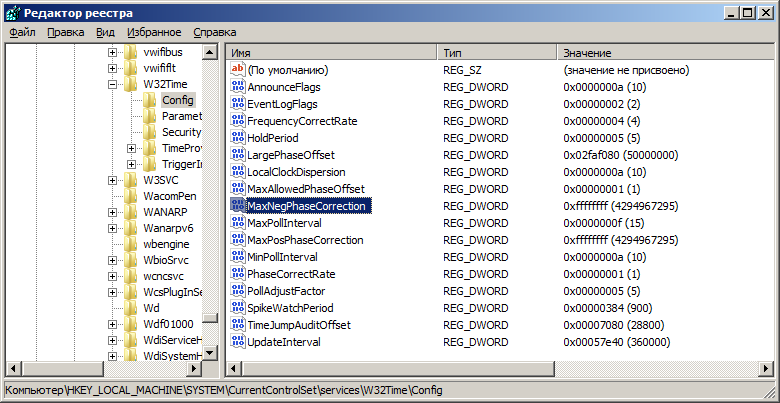
После изменения параметров MaxNegPhaseCorrection и MaxPosPhaseCorrection в реестре системы, синхронизация времени будет выполняться независимо от текущих показаний часов компьютера.
w32tm /resync – синхронизировать часы локального компьютера с используемым им сервером времени.
w32tm /resync /force – синхронизировать часы локального компьютера с используемым им сервером времени, игнорируя максимальное и минимальное отклонение показаний аппаратных часов и источника.
Пример отображаемой информации:
Отслеживание pool.ntp.org [77.232.189.6:123].
w32tm /unregister — удалить службу времени Windows из системы. Все параметры службы в реестре удаляются. Перед выполнением команды, служба времени должна быть остановлена, в противном случае команда завершится сообщением об ошибке доступа.
w32tm /register – установить службу времени Windows на данном компьютере. При этом все параметры службы в реестре создаются заново. Для изменения параметров заданных по умолчанию, можно использовать импорт из заранее подготовленного reg-файла, например:
Windows Registry Editor Version 5.00
[HKEY_LOCAL_MACHINE\SYSTEM\CurrentControlSet\services\w32time\Config]
«MaxNegPhaseCorrection»=dword:ffffffff
«MaxPosPhaseCorrection»=dword:ffffffff
Источник
Настройка времени в реестре windows
Настройка системных часов через редактор реестра
Я хочу описать несколько интересных трюков, с помощью которых можно изменить режимы отображения системных часов, которые расположенных в правом нижнем углу экрана. Все изменения будут производиться с помощью редактора реестра.
В ветке реестра HKEY_CURRENT_USER => Control Panel => International находится строковый параметр sTimeFormat, который отвечает за привычный нам формат отображения времени. Значение этого параметра по умолчанию H:mm:ss. Если данному параметру присвоить любое другое значение, то оно будет отображаться на экране вместо часов.
Ниже приведен REG-файл, в котором параметру установлено значение Тик-Так:
Windows Registry Editor Version 5.00
Учтите, что длина значения параметра sTimeFormat не должна превышать восемь символов.
После изменения формата времени введенный текст будет отображаться вместо системного времени. Однако в системе реализована возможность отображения произвольного текста одновременно с показом времени. В этой же ветке реестра параметру sTimeFormat присвойте значение в формате HH:mm Текст, например:
Где “HH:mm” – это отображаемое время, а “Час пик” – это отображаемый текст (напомню – не более 8 символов).
Соответствующий REG-файл будет выглядеть так:
Windows Registry Editor Version 5.00
“sTimeFormat”=”HH:mm Час пик”
Для того, чтобы изменения вступили в силу, перезагрузите компьютер.
Чтобы вернуть первоначальный формат отображения системного времени, вновь присвойте параметру sTimeFormat значение H:mm:ss и перезагрузите компьютер.
Так же, редактируя параметр sTimeFormat, вы можете изменить тип разделителя символов в системных часах или поменять местами отображение часов и минут (mm:HH). Для этого достаточно поменять местами буквы mm и HH, выставив их в том порядке, в каком вы хотите видеть время. И, если вам захочется изменить разделитель часов и минут, то просто смените символ двоеточия на нужный вам символ.
Соответствующий REG-файл будет выглядеть так:
Windows Registry Editor Version 5.00
После перезагрузки компьютера у вас время будет отображаться, например, не как: “21:25”, а как: “25-21”. В принципе вы можете изменить (при желании) только один из этих двух параметров.
Чтобы вернуть первоначальный формат отображения системного времени, вновь присвойте параметру sTimeFormat значение H:mm:ss и перезагрузите компьютер.
Ниже приведен текст REG-файла, в котором параметру s1159 присвоено значение “С добрым утром”, а параметру s2359 присвоено значение “Добрый вечер”:
Windows Registry Editor Version 5.00
«s1159″=»С добрым утром»
Для возврата в исходное состояние нужно вернуть параметру sTimeFormat значение H:mm:ss и удалить введенные параметры s1159 и s2359.
Источник
Настройка NTP сервера в Windows
Начиная с Windows 2000 все операционные системы Windows включают в себя службу времени W32Time. Эта служба предназначена для синхронизации времени в пределах организации. W32Time отвечает за работу как клиентской, так и серверной части службы времени, причем один и тот же компьютер может быть одновременно и клиентом и сервером NTP (Network Time Protocol).
По умолчанию служба времени в Windows сконфигурирована следующим образом:
• При установке операционной системы Windows запускает клиента NTP и синхронизируется с внешним источником времени;
• При добавлении компьютера в домен тип синхронизации меняется. Все клиентские компьютеры и рядовые сервера в домене используют для синхронизации времени контроллер домена, проверяющий их подлинность;
• При повышении рядового сервера до контроллера домена на нем запускается NTP-сервер, который в качестве источника времени использует контроллер с ролью PDC-эмулятор;
• PDC-эмулятор, расположенный в корневом домене леса, является основным сервером времени для всей организации. При этом сам он также синхронизируется с внешним источником времени.
Такая схема работает в большинстве случаев и не требует вмешательства. Однако структура сервиса времени в Windows может и не следовать доменной иерархии, и надежным источником времени можно назначить любой компьютер. В качестве примера я опишу настройку NTP-сервера в Windows Server 2008 R2, хотя со времен Windows 2000 процедура не особо изменилась.
Запуск NTP сервера
Сразу отмечу, что служба времени в Windows Server (начиная с 2000 и заканчивая 2012) не имеет графического интерфейса и настраивается либо из командной строки, либо путем прямой правки системного реестра. Лично мне ближе второй способ, поэтому идем в реестр.
Итак, первым делом нам надо запустить сервер NTP. Открываем ветку реестра
HKLM\System\CurrentControlSet\services\W32Time\TimeProviders\NtpServer.
Здесь для включения сервера NTP параметру Enabled надо установить значение 1.
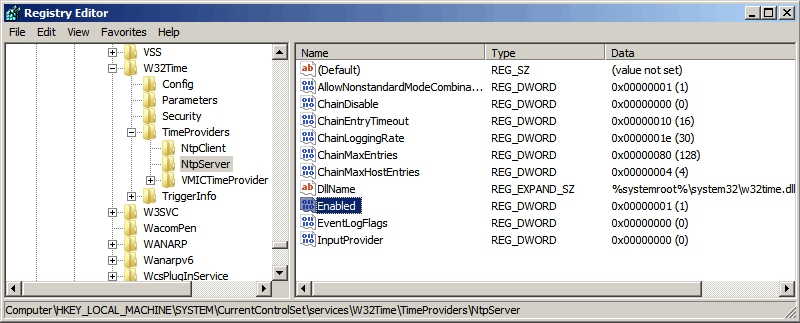
Затем перезапускаем службу времени командой net stop w32time && net start w32time
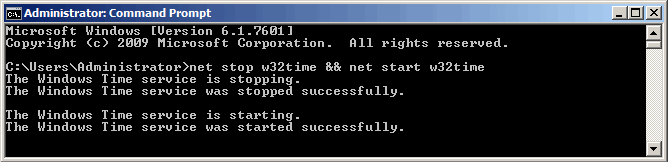
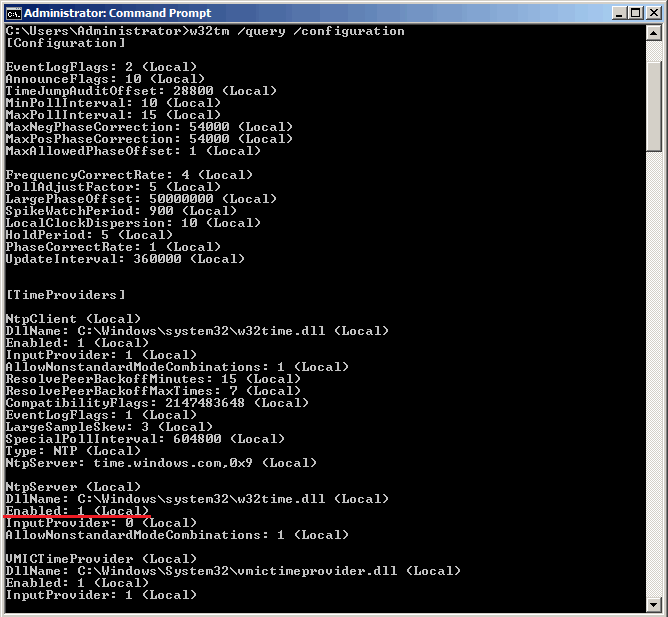
Для того, чтобы NTP-сервер мог обслуживать клиентов, не забудьте на файерволле открыть UDP порт 123 для входящего и исходящего траффика.
Основные настройки NTP сервера
NTP сервер включили, теперь надо его настроить. Открываем ветку реестра HKLM\System\CurrentControlSet\services\W32Time\Parameters. Здесь в первую очередь нас интересует параметр Type, который задает тип синхронизации. Он может принимать следующие значения:
NoSync — NTP-сервер не синхронизируется с каким либо внешним источником времени. Используются часы, встроенные в микросхему CMOS самого сервера;
NTP — NTP-сервер синхронизируется с внешними серверами времени, которые указаны в параметре реестра NtpServer;
NT5DS — NTP-сервер производит синхронизацию согласно доменной иерархии;
AllSync — NTP-сервер использует для синхронизации все доступные источники.
Значение по умолчанию для компьютера, входящего в домен — NT5DS, для отдельно стоящего компьютера — NTP.
И параметр NtpServer, в котором указываются NTP-сервера, с которыми будет синхронизировать время данный сервер. По умолчанию в этом параметре прописан NTP-сервер Microsoft (time.windows.com, 0x1), при необходимости можно добавить еще несколько NTP-серверов, введя их DNS имена или IP адреса через пробел. Список доступных серверов времени можно посмотреть например здесь.
В конце каждого имени можно добавлять флаг (напр. ,0x1) который определяет режим для синхронизации с сервером времени. Допускаются следующие значения:
0x1 – SpecialInterval, использование специального интервала опроса ;
0x2 – режим UseAsFallbackOnly;
0x4 – SymmetricActive, симметричный активный режим;
0x8 – Client, отправка запроса в клиентском режиме.
При использовании флага SpecialInterval, необходимо установленное значение интервала в ключе SpecialPollInterval. При значении флага UseAsFallbackOnly службе времени сообщается, что данный сервер будет использоваться как резервный и перед синхронизацией с ним будут выполнятся обращения к другим серверам списка. Симметричный активный режим используется NTP-серверами по умолчанию, а клиентский режим можно задействовать в случае проблем с синхронизацией. Подробнее о режимах синхронизации можно посмотреть здесь, либо не морочиться и просто ставить везде ,0x1 (как советует Microsoft).
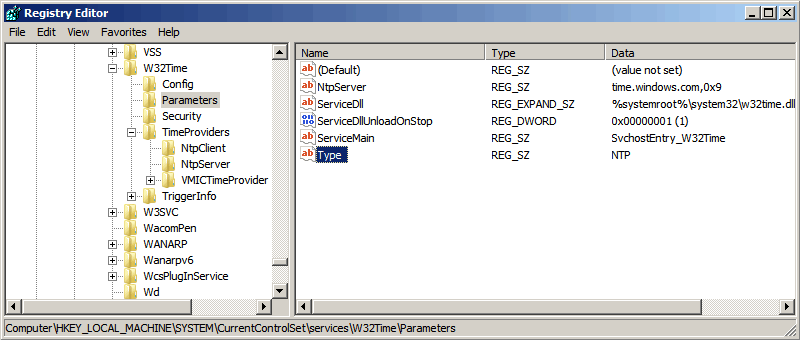
Еще один важный параметр AnnounceFlags находится в разделе реестра HKLM\System\CurrentControlSet\services\W32Time\Config. Он отвечает за то, как о себе заявляет NTP-сервер и может принимать следующие значения:
0x0 (Not a time server) — сервер не объявляет себя через NetLogon, как источник времени. Он может отвечать на NTP запросы, но соседи не смогут распознать его, как источник времени;
0x1 (Always time server) — сервер будет всегда объявлять о себе вне зависимости от статуса;
0x2 (Automatic time server) — сервер будет объявлять о себе только, если он получает надежное время от другого соседа (NTP или NT5DS);
0x4 (Always reliable time server) — сервер будет всегда заявлять себя, как надежный источник времени;
0x8 (Automatic reliable time server) — контроллер домена автоматически объявляется надежным если он PDC-эмулятор корневого домена леса. Этот флаг позволяет главному PDC леса заявить о себе как об авторизованном источнике времени для всего леса даже при отсутствии связи с вышестоящими NTP-серверами. Ни один другой контроллер или рядовой сервер (имеющие по умолчанию флаг 0x2) не может заявить о себе, как надежном источнике времени, если он не может найти источник времени для себя.
Значение AnnounceFlags составляет сумму составляющих его флагов, например:
10=2+8 — NTP-сервер заявляет о себе как о надежном источнике времени при условии, что сам получает время из надежного источника либо является PDC корневого домена. Флаг 10 задается по умолчанию как для членов домена, так и для отдельно стоящих серверов.
5=1+4 — NTP-сервер всегда заявляет о себе как о надежном источнике времени. Например, чтобы заявить рядовой сервер (не домен-контроллер) как надежный источник времени, нужен флаг 5.
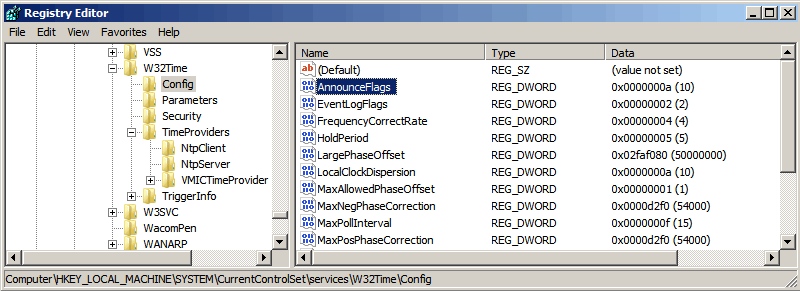
Ну и настроим интервал между обновлениями. За него отвечает уже упоминавшийся выше ключ SpecialPollInterval, находящийся в ветке реестра HKLM\System\CurrentControlSet\services\W32Time\TimeProviders\NtpClient. Он задается в секундах и по умолчанию его значение равно 604800, что составляет 1 неделю. Это очень много, поэтому стоит уменьшить значение SpecialPollInterval до разумного значения, скажем до 1 часа (3600).
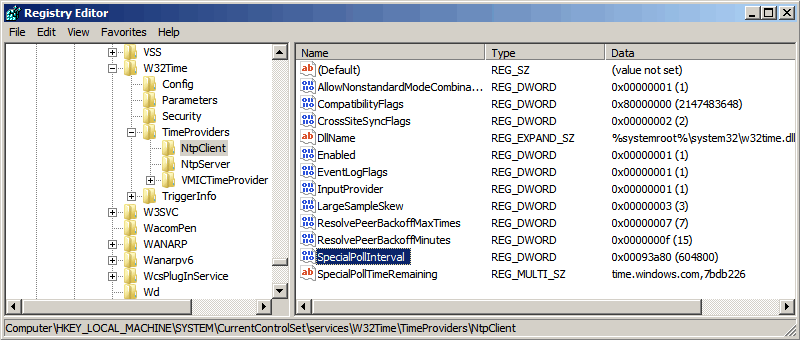
После настройки необходимо обновить конфигурацию сервиса. Сделать это можно командой w32tm /config /update. И еще несколько команд для настройки, мониторинга и диагностики службы времени:
w32tm /monitor – при помощи этой опции можно узнать, насколько системное время данного компьютера отличается от времени на контроллере домена или других компьютерах. Например: w32tm /monitor /computers:time.nist.gov
w32tm /resync – при помощи этой команды можно заставить компьютер синхронизироваться с используемым им сервером времени.
w32tm /stripchart – показывает разницу во времени между текущим и удаленным компьютером, причем может выводить результат в графическом виде. Например, команда w32tm /stripchart /computer:time.nist.gov /samples:5 /dataonly произведет 5 сравнений с указанным источником и выведет результат в текстовом виде.
w32tm /config – это основная команда, используемая для конфигурирования службы NTP. С ее помощью можно задать список используемых серверов времени, тип синхронизации и многое другое. Например, переопределить значения по умолчанию и настроить синхронизацию времени с внешним источником, можно командой w32tm /config /syncfromflags:manual /manualpeerlist:time.nist.gov /update
w32tm /query — показывает текущие настройки службы. Например команда w32tm /query /source покажет текущий источник времени, а w32tm /query /configuration выведет все параметры службы.
Ну и на крайний случай 🙁
w32tm /unregister — удаляет службу времени с компьютера.
w32tm /register – регистрирует службу времени на компьютере. При этом создается заново вся ветка параметров в реестре.
Источник
Инструменты и параметры службы времени Windows Windows Time service tools and settings
Применяется к: Windows Server 2016, Windows Server 2012 R2, Windows Server 2012, Windows 10 или более поздних версий Applies to: Windows Server 2016, Windows Server 2012 R2, Windows Server 2012, Windows 10 or later
В этом разделе вы узнаете о средствах и параметрах службы времени Windows (W32Time). In this topic, you learn about tools and settings for Windows Time service (W32Time).
Если вам нужно синхронизировать время только для клиентского компьютера, присоединенного к домену, см. эту статью. If you want to synchronize time for only a domain-joined client computer, see Configure a client computer for automatic domain time synchronization. Дополнительные разделы о настройке службы времени Windows см. в статье Windows Time Service (W32Time) (Служба времени Windows W32Time). For additional topics about how to configure Windows Time service, see Where to Find Windows Time Service Configuration Information.
Для настройки или задания времени запуска службы времени Windows не следует использовать команду Net time. You should not use the Net time command to configure or set time when the Windows Time service is running.
Кроме того, на старых компьютерах под управлением Windows XP или более ранней версии команда Net time /querysntp отображала имя сервера NTP, с помощью которого настроена синхронизация компьютера, однако этот NTP-сервер используется только в том случае, если клиент времени компьютера настроен как NTP или AllSync. Also, on older computers that run Windows XP or earlier versions, the Net time /querysntp command displays the name of a Network Time Protocol (NTP) server with which a computer is configured to synchronize, but that NTP server is used only when the computer’s time client is configured as NTP or AllSync. Поэтому эта команда нерекомендуемая. That command has since been deprecated.
Большинство компьютеров-членов домена имеют тип клиента NT5DS, что означает синхронизацию времени из иерархии доменов. Most domain member computers have a time client type of NT5DS, which means that they synchronize time from the domain hierarchy. Единственным типичным исключением является контроллер домена, который выступает в роли хозяина операций эмулятора основного контроллера домена (PDC) корневого домена леса, The only typical exception to this is the domain controller that functions as the primary domain controller (PDC) emulator operations master of the forest root domain. который обычно настроен для синхронизации времени с внешним источником. The PDC emulator operations master is usually configured to synchronize time with an external time source. Чтобы просмотреть настройку времени клиента компьютера, выполните команду W32tm /query /configuration из командной строки с повышенными привилегиями в Windows Server 2008 и Windows Vista, а затем считайте Тип в выходных данных команды. To view the time client configuration of a computer (starting in Windows Server 2008 and Windows Vista), run the W32tm /query /configuration command from an elevated Command Prompt, and read the Type line in the command output. Дополнительные сведения см. в разделе How the Windows Time Service Works (Принцип работы службы времени Windows). For more information, see How Windows Time Service Works. Кроме того, вы можете выполнить команду reg query HKLM\SYSTEM\CurrentControlSet\Services\W32Time\Parameters и считать значение NtpServer в выходных данных команды. Additionally, you can run the reg query HKLM\SYSTEM\CurrentControlSet\Services\W32Time\Parameters command and read the value of NtpServer in the command output.
До Windows Server 2016 служба W32Time не предназначалась для поддержки зависящих от времени потребностей приложений. Prior to Windows Server 2016, the W32Time service was not designed to meet time-sensitive application needs. Однако теперь обновления Windows Server 2016 позволяют реализовать в домене решение с точностью 1 мс. However, updates to Windows Server 2016 now allow you to implement a solution for one-millisecond accuracy in your domain. Дополнительные сведения см. в статьях Точное время в Windows Server 2016 и Граница области поддержки для высокоточного времени. For more information, see Windows 2016 Accurate Time and Support boundary to configure the Windows Time service for high-accuracy environments.
Инструменты службы времени Windows Windows Time service tools
Указанные ниже инструменты связаны со службой времени Windows. The following tool is associated with the Windows Time service.
W32tm.exe: Служба времени Windows W32tm.exe: Windows Time
Категория Category
Этот инструмент является частью стандартной установки Windows (Windows XP и более поздних версий) и Windows Server (Windows Server 2003 и более поздних версий). This tool is part of the default installation of Windows (Windows XP and later versions) and Windows Server (Windows Server 2003 and later versions).
Совместимость версий Version compatibility
Этот инструмент работает при стандартной установке Windows (Windows XP и более поздних версий) и Windows Server (Windows Server 2003 и более поздних версий). This tool works on the default installation of Windows (Windows XP and later versions) and Windows Server (Windows Server 2003 and later versions).
С помощью W32tm.exe можно настроить параметры службы времени Windows и диагностировать возникающие проблемы. You can use W32tm.exe to configure Windows Time service settings and to diagnose time service problems. W32tm.exe — это предпочтительная программа командной строки для настройки, мониторинга и устранения неполадок службы времени Windows. W32tm.exe is the preferred command-line tool for configuring, monitoring, or troubleshooting the Windows Time service.
В следующих таблицах описаны параметры, используемые с W32tm.exe. The following tables describe the parameters that you can use with W32tm.exe.
Основные параметры W32tm.exe W32tm.exe primary parameters
/domain: указывает, какой домен следует отслеживать. /domain: Specifies which domain to monitor. Если имя домена не указано или не указан ни один из параметров /domain и /computers, используется домен по умолчанию. If no domain name is given, or neither the /domain nor /computers option is specified, the default domain is used. Этот параметр можно указывать многократно. This option might be used more than once.
/computers: наблюдает за заданным списком компьютеров. /computers: Monitors the given list of computers. Имена компьютеров разделяются запятыми, без пробелов. Computer names are separated by commas, with no spaces. Если имя имеет префикс *, оно обрабатывается как имя основного контроллера домена. Этот параметр можно указывать многократно.
/threads: указывает число одновременно анализируемых компьютеров. If a name is prefixed with a *, it is treated as a PDC. This option might be used more than once.
/computer: : указывает компьютер, который нужно повторно синхронизировать. /computer: : Specifies the computer that should resynchronize. Если не указано, будет выполнена повторная синхронизация локального компьютера. If not specified, the local computer will resynchronize.
/nowait: не дожидайтесь повторной синхронизации; возвращайтесь немедленно. /nowait: do not wait for the resynchronize to occur; return immediately. В противном случае дождитесь завершения повторной синхронизации, прежде чем возвращать. Otherwise, wait for the resynchronize to complete before returning.
/rediscover: переопределение конфигурации сети и повторное обнаружение сетевых источников, а затем повторная синхронизация. /rediscover: Redetects the network configuration and rediscovers network sources, then resynchronize.
/soft: повторная синхронизация с использованием существующей статистики ошибок. /soft: Resynchronizes by using existing error statistics. Не полезно, предоставляется для обеспечения совместимости. Not useful, provided for compatibility. w32tm /stripchart /computer: [/period: ] [/dataonly] [/samples: ] [/rdtsc] w32tm /stripchart /computer: [/period: ] [/dataonly] [/samples: ] [/rdtsc] Отображение ленточной диаграммы смещения между этим и другим компьютером. Displays a strip chart of the offset between this computer and another computer.
/computer: : компьютер для измерения смещения. /computer: : The computer to measure the offset against.
/period: : время между выборками в секундах. /period: : The time between samples, in seconds. Значение по умолчанию — две секунды. The default is two seconds.
/dataonly: отображает только данные без графиков. /dataonly: Displays the data only, without graphics.
/samples: : собирает примеры с последующей остановкой. /samples: : Collects samples, then stops. Если не указано, примеры будут собираться до нажатия CTRL + C. If not specified, samples will be collected until Ctrl+C is pressed.
/update: уведомляет службу времени об изменении конфигурации, что приводит к началу действия изменений. /update: Notifies the time service that the configuration has changed, causing the changes to take effect.
По умолчанию используется ключ HKLM\System\CurrentControlSet\Services\W32Time (корневой ключ для службы времени). The default key is HKLM\System\CurrentControlSet\Services\W32Time (the root key for the time service).
/subkey: : отображает значения, связанные с подразделом ключа по умолчанию. /subkey: : Displays the values associated with subkey of the default key.
/source: отображает источник времени. /source: Displays the time source.
/configuration: отображение конфигурации времени выполнения и места, где берется параметр. /configuration: Displays the configuration of run time and where the setting comes from. В режиме подробного протоколирования также отображается неопределенное или неиспользуемое значение. In verbose mode, display the undefined or unused setting too.
/peers: отображение списка узлов и их состояние. /peers: Displays a list of peers and their status.
/status: отображение состояния службы времени Windows. /status: Displays Windows Time service status.
/verbose: задание режима подробного протоколирования для отображения дополнительных сведений. /verbose: Sets the verbose mode to display more information. w32tm /debug > w32tm /debug > Включение или отключение закрытого журнала службы времени Windows для локального компьютера. Enables or disables the local computer Windows Time service private log. Этот параметр впервые стал доступным в клиенте службы времени Windows в Windows Vista и Windows Server 2008. This parameter was first made available in the Windows Time client in Windows Vista and Windows Server 2008.
/disable: отключает закрытый журнал. /disable: Disables the private log.
Дополнительные сведения о W32tm.exe см. в Справке Windows. For more information about W32tm.exe, see Windows help.
Примеры Examples
Если вы хотите настроить локальный клиент службы времени Windows так, чтобы он указывал на два разных сервера времени (один с именем ntpserver.contoso.com, а второй — clock.adatum.com), введите в командной строке следующую команду и нажмите клавишу ВВОД: If you want to set the local Windows Time client to point to two different time servers, one named ntpserver.contoso.com and another named clock.adatum.com, type the following command at the command line, and then press ENTER:
Если вы хотите проверить конфигурацию клиента службы времени Windows с клиентского компьютера под управлением Windows с именем узла CONTOSOW1, выполните следующую команду: If you want to check the Windows Time client configuration from a Windows-based client computer that has a host name of CONTOSOW1, run the following command:
Выходные данные этой команды представляют собой список параметров конфигурации, заданных для клиента службы времени Windows. The output of this command is a list of configuration parameters that are set for the Windows Time client.
В Windows Server 2016 улучшены алгоритмы синхронизации времени для соответствия спецификациям RFC. Windows Server 2016 has improved the time synchronization algorithms to align with RFC specifications. Поэтому если вы хотите настроить локальный клиент службы времени Windows так, чтобы он указывал на несколько одноранговых узлов, настоятельно рекомендуется подготовить три или более разных сервера времени. Therefore, if you want to set the local Windows Time client to point to multiple peers, it is highly recommended that you prepare three or more different time servers.
При наличии только двух серверов времени укажите флаг UseAsFallbackOnly (0x2), чтобы отменить назначение приоритета одному из них. If you have only two time servers, you should specify the UseAsFallbackOnly flag (0x2) to de-prioritize one of them. Например, если необходимо назначить приоритет ntpserver.contoso.com над clock.adatum.com, выполните следующую команду. For instance, if you want to prioritize ntpserver.contoso.com over clock.adatum.com, run the following command.
Использование групповой политики для настройки службы времени Windows Using Group Policy to configure the Windows Time service
Служба времени Windows сохраняет ряд свойств конфигурации в виде записей реестра. The Windows Time service stores a number of configuration properties as registry entries. Для настройки большинства этих данных можно использовать объекты групповой политики. You can use Group Policy Objects to configure most of this information. Например, объекты групповой политики можно использовать для настройки компьютера в качестве NTPServer или NTPClient, механизма синхронизации времени или компьютера в качестве надежного источника времени. For example, you can use GPOs to configure a computer to be an NTPServer or NTPClient, configure the time synchronization mechanism, or configure a computer to be a reliable time source.
Параметры групповой политики для службы времени Windows можно настроить на контроллерах домена Windows Server 2003, Windows Server 2003 R2, Windows Server 2008 и Windows Server 2008 R2, и они могут применяться только к компьютерам под управлением Windows Server 2003, Windows Server 2003 R2, Windows Server 2008 и Windows Server 2008 R2. Group Policy settings for the Windows Time service can be configured on Windows Server 2003, Windows Server 2003 R2, Windows Server 2008, and Windows Server 2008 R2 domain controllers and can be applied only to computers running Windows Server 2003, Windows Server 2003 R2, Windows Server 2008, and Windows Server 2008 R2.
Windows хранит сведения о политике службы времени Windows в файле административного шаблона W32Time.admx в папке Computer Configuration\Administrative Templates\System\Windows Time Service. Windows stores the Windows Time service policy information in the W32Time.admx administrative template file, under Computer Configuration\Administrative Templates\System\Windows Time Service. Windows хранит сведения о конфигурации, определенной политиками в реестре, и использует эти записи реестра для настройки записей реестра для службы времени Windows. It stores the configuration information that the policies define in the registry, and uses those registry entries to configure the registry entries for the Windows Time service. В результате значения, определенные групповой политикой, перезапишут все существовавшие ранее значения в разделе реестра службы времени Windows. As a result, the values defined by Group Policy overwrite any pre-existing values in the Windows Time service section of the registry.
Некоторые из предустановленных параметров объектов групповой политики отличаются от соответствующих записей реестра по умолчанию. Some of the preset GPO settings differ from the corresponding default registry entries. Если вы планируете использовать объект групповой политики для настройки любого параметра времени Windows, обязательно ознакомьтесь со статей Предварительно установленные значения для параметров групповой политики службы времени Windows, отличаются от соответствующих записей реестра службы времени Windows в Windows Server 2003. If you plan to use a GPO to configure any Windows Time setting, be sure that you review Preset values for the Windows Time service Group Policy settings are different from the corresponding Windows Time service registry entries in Windows Server 2003. Эта проблема относится к Windows Server 2008 R2, Windows Server 2008, Windows Server 2003 R2 и Windows Server 2003. This issue applies to Windows Server 2008 R2, Windows Server 2008, Windows Server 2003 R2, and Windows Server 2003.
Например, предположим, что вы изменяете параметры политики Настроить NTP-клиент Windows. For example, suppose you edit policy settings in the Configure Windows NTP Client policy.
Изменения хранятся в следующем расположении в административном шаблоне: Your changes are stored in the following location in the administrative template:
Computer Configuration\Administrative Templates\System\Windows Time Service\Time Providers\Configure Windows NTP Client Computer Configuration\Administrative Templates\System\Windows Time Service\Time Providers\ Configure Windows NTP Client
Windows загружает эти параметры в область политики реестра в следующем подразделе: Windows loads these settings into the policy area of the registry under the following subkey:
HKLM\Software\Policies\Microsoft\W32time\TimeProviders\NtpClient HKLM\Software\Policies\Microsoft\W32time\TimeProviders\NtpClient
Затем в Windows используются параметры политики для настройки связанных записей реестра службы времени Windows в следующем подразделе: Then Windows uses the policy settings to configure the related Windows Time service registry entries under the following subkey:
HKLM\SYSTEM\CurrentControlSet\Services\W32Time\Time Providers\NTPClient\ HKLM\SYSTEM\CurrentControlSet\Services\W32Time\Time Providers\NTPClient\
В следующей таблице перечислены политики, которые можно настроить для службы времени Windows, а также подразделы реестра, на которые влияют эти политики. The following table lists the policies that you can configure for the Windows Time service, and the registry subkeys that those policies affect.
При удалении параметра групповой политики Windows удаляет соответствующую запись из области политики реестра. When you remove a Group Policy setting, Windows removes the corresponding entry from the policy area of the registry.
| Политика 1 Policy 1 | Расположения реестра 2, 3 Registry locations 2, 3 |
|---|---|
| Глобальные параметры конфигурации Global Configuration Settings | W32Time W32Time W32Time\Config W32Time\Config W32Time\Parameters W32Time\Parameters |
| Time Providers\Configure Windows NTP Client Time Providers\Configure Windows NTP Client | W32Time\TimeProviders\NtpClient W32Time\TimeProviders\NtpClient |
| Time Providers\Enable Windows NTP Client Time Providers\Enable Windows NTP Client | W32Time\TimeProviders\NtpClient W32Time\TimeProviders\NtpClient |
| Time Providers\Enable Windows NTP Server Time Providers\Enable Windows NTP Server | W32Time\TimeProviders\NtpServer W32Time\TimeProviders\NtpServer |
1 Путь к категории: Computer Configuration\Administrative Templates\System\Windows Time Service 2 Subkey: HKLM\SOFTWARE\Policies\Microsoft 3 Subkey: HKLM\SYSTEM\CurrentControlSet\Services 1 Category path: Computer Configuration\Administrative Templates\System\Windows Time Service 2 Subkey: HKLM\SOFTWARE\Policies\Microsoft 3 Subkey: HKLM\SYSTEM\CurrentControlSet\Services
Включение ведения журнала W32Time Enabling W32Time logging
Следующие три записи реестра не являются частью стандартной конфигурации W32Time, но их можно добавить в реестр, чтобы получить расширенные возможности ведения журнала. The following three registry entries are not a part of the W32Time default configuration but can be added to the registry to obtain increased logging capabilities. Регистрируемые в журнале системных событий сведения можно изменить, изменив значение параметра EventLogFlags в редакторе объектов групповой политики. The information logged to the System Event log can be modified by changing value for the EventLogFlags setting in the Group Policy Object Editor. По умолчанию служба времени регистрирует событие при каждом переключении на новый источник времени. By default, the time service logs an event every time that it switches to a new time source.
Чтобы включить ведение журнала W32Time, добавьте следующие записи реестра: In order to enable W32Time logging, add the following registry entries:
| Запись реестра Registry Entry | Версии Versions | Описание Description |
|---|---|---|
| FileLogEntries FileLogEntries | Все версии All versions | Управляет количеством записей, создаваемых в файле журнала службы времени Windows. Controls the number of entries created in the Windows Time log file. По умолчанию используется нулевое значение, которое не регистрирует никаких действий службы времени Windows. The default value is none, which does not log any Windows Time activity. Допустимые значения: 0–300. Valid values are 0 to 300. Это значение не влияет на записи журнала событий, которые обычно создаются службой времени Windows. This value does not affect the event log entries normally created by Windows Time |
| FileLogName FileLogName | Все версии All versions | Определяет расположение и имя файла журнала службы времени Windows. Controls the location and file name of the Windows Time log. Значение по умолчанию пустое и не должно изменяться, пока не изменяется FileLogEntries. The default value is blank, and should not be changed unless FileLogEntries is changed. Допустимое значение — это полный путь и имя файла, которые служба времени Windows будет использовать для создания файла журнала. A valid value is a full path and file name that Windows Time will use to create the log file. Это значение не влияет на записи журнала событий, которые обычно создаются службой времени Windows. This value does not affect the event log entries normally created by Windows Time. |
| FileLogSize FileLogSize | Все версии All versions | Управляет поведением циклического ведения журнала файлов журнала службы времени Windows. Controls the circular logging behavior of Windows Time log files. При определении FileLogEntries и FileLogName запись определяет размер (в байтах), чтобы разрешить доступ к файлу журнала, прежде чем перезаписывать старые записи в журнал как новые. When FileLogEntries and FileLogName are defined, Entry defines the size, in bytes, to allow the log file to reach before overwriting the oldest log entries with new entries. Используйте для этого параметра значение — 1 000 000 или больше. Please use 1000000 or larger value for this setting. Это значение не влияет на записи журнала событий, которые обычно создаются службой времени Windows. This value does not affect the event log entries normally created by Windows Time. |
Настройка службы времени Windows на сброс часов компьютера Configuring how Windows Time service resets the computer clock
Чтобы Служба W32Time постепенно установила компьютерные часы, смещение должно одновременно быть меньше значения MaxAllowedPhaseOffset и соответствовать следующему уравнению: In order for W32Time to set the computer clock gradually, the offset must be less than the MaxAllowedPhaseOffset value and satisfy the following equation at the same time:
Windows Server 2016 и более поздних версий Windows Server 2016 and later versions:
|CurrentTimeOffset| ÷ (16 × PhaseCorrectRate × pollIntervalInSeconds) ≤ SystemClockRate ÷ 2 |CurrentTimeOffset| ÷ (16 × PhaseCorrectRate × pollIntervalInSeconds) ≤ SystemClockRate ÷ 2
Windows Server 2012 R2 и более ранних версий. Windows Server 2012 R2 and earlier versions:
|CurrentTimeOffset| ÷ (PhaseCorrectRate × UpdateInterval) ≤ SystemClockRate ÷ 2 |CurrentTimeOffset| ÷ (PhaseCorrectRate × UpdateInterval) ≤ SystemClockRate ÷ 2
Значение CurrentTimeOffset измеряется в тактах часов, где 1 мс = 10 000 тактов в системе Windows. The CurrentTimeOffset value is measured in clock ticks, where 1 ms = 10,000 clock ticks on a Windows system.
SystemClockRate и PhaseCorrectRate также измеряются в тактах часов. SystemClockRate and PhaseCorrectRate are also measured in clock ticks. Чтобы получить значение SystemClockRate, можно использовать следующую команду, а затем преобразовать его из секунд в такты часов, используя формулу секунды × 1 000 × 10 000: To get the SystemClockRate value, you can use the following command and convert it from seconds to clock ticks by using the formula of seconds × 1,000 × 10,000:
SystemClockRate — это частота часов в системе. SystemClockRate is the rate of the clock on the system. Например, при использовании 156 000 секунд значение SystemClockRate будет = 0,0156000 × 1 000 × 10 000 = 156 000 тактов. Using 156,000 seconds as an example, the SystemClockRate value would be 0.0156000 × 1,000 × 10,000 = 156,000 clock ticks.
MaxAllowedPhaseOffset также измеряется в секундах. MaxAllowedPhaseOffset is also measured in seconds. Чтобы преобразовать его в такты часов, умножьте MaxAllowedPhaseOffset × 1 000 × 10 000. To convert it to clock ticks, multiply MaxAllowedPhaseOffset × 1,000 × 10,000.
В следующих примерах показано, как применять эти вычисления при использовании Windows Server 2012 R2 или более ранней версии. The following examples show how to apply these calculations when you use Windows Server 2012 R2 or an earlier version.
Пример 1. Время отличается на четыре минуты Example 1: Time differs by four minutes
Например, ваше время — 11:05, а образец времени, который получен от однорангового узла и считается верным — 11:09. Your time is 11:05 and the time sample that you received from a peer and believe to be correct is 11:09.
PhaseCorrectRate = 1; PhaseCorrectRate = 1
UpdateInterval = 30 000 тактов; UpdateInterval = 30,000 clock ticks
SystemClockRate = 156 000 тактов; SystemClockRate = 156,000 clock ticks
MaxAllowedPhaseOffset = 10 мин = 600 секунд = 600 × 1 000 × 10 000 = 6 000 000 000 тактов; MaxAllowedPhaseOffset = 10 min = 600 seconds = 600 × 1,000 × 10,000 = 6,000,000,000 clock ticks
|CurrentTimeOffset| = 4 мин = 4 × 60 × 1 000 × 10 000 = 2 400 000 000 тактов; |CurrentTimeOffset| = 4 min = 4 × 60 × 1,000 × 10,000 = 2,400,000,000 clock ticks
CurrentTimeOffset ≤ MaxAllowedPhaseOffset?; Is CurrentTimeOffset ≤ MaxAllowedPhaseOffset?
2 400 000 000 ≤ 6 000 000 000: TRUE 2,400,000,000 ≤ 6,000,000,000: TRUE
И удовлетворяет ли он приведенное выше уравнение? AND does it satisfy the above equation?
(|CurrentTimeOffset| ÷(PhaseCorrectRate×UpdateInterval)≤SystemClockRate÷2) (|CurrentTimeOffset| ÷ (PhaseCorrectRate × UpdateInterval) ≤ SystemClockRate ÷ 2)
2 400 000 000/(30 000 × 1) ≤ 156 000 ÷ 2; Is 2,400,000,000 / (30,000 × 1) ≤ 156,000 ÷ 2
80 000 ≤ 78 000: FALSE 80,000 ≤ 78,000: FALSE
Поэтому W32tm немедленно перевел бы часы обратно в исходное положение. Therefore, W32tm would set the clock back immediately.
В этом случае, если вы хотите медленно вернуть часы обратно, вам также придется скорректировать значения PhaseCorrectRate или UpdateInterval в реестре, чтобы убедиться, что результат уравнения является TRUE. In this case, if you want to set the clock back slowly, you would also have to adjust the values of PhaseCorrectRate or UpdateInterval in the registry to make sure that the equation result is TRUE.
Пример 2. Время отличается на три минуты Example 2: Time differs by three minutes
PhaseCorrectRate = 1; PhaseCorrectRate = 1
UpdateInterval = 30 000 тактов; UpdateInterval = 30,000 clock ticks
SystemClockRate = 156 000 тактов; SystemClockRate = 156,000 clock ticks
MaxAllowedPhaseOffset = 10 мин = 600 секунд = 600 × 1 000 × 10 000 = 6 000 000 000 тактов; MaxAllowedPhaseOffset = 10 min = 600 seconds = 600 × 1,000 × 10,000 = 6,000,000,000 clock ticks
|CurrentTimeOffset| = 3 мин = 3×60×1 000×10 000 = 1 800 000 000 тактов |CurrentTimeOffset| = 3 mins = 3 × 60 × 1,000 × 10,000 = 1,800,000,000 clock ticks
|CurrentTimeOffset| ≤MaxAllowedPhaseOffset? Is |CurrentTimeOffset| ≤ MaxAllowedPhaseOffset?
1 800 000 000≤6 000 000 000: TRUE 1,800,000,000 ≤ 6,000,000,000: TRUE
И удовлетворяет ли он приведенное выше уравнение? AND does it satisfy the above equation?
(|CurrentTimeOffset| ÷(PhaseCorrectRate×UpdateInterval)≤SystemClockRate÷2) (|CurrentTimeOffset| ÷ (PhaseCorrectRate × UpdateInterval) ≤ SystemClockRate ÷ 2)
3 минуты×(1 800 000 000) ÷ (30 000 × 1) ≤ 156 000 ÷ 2; Is 3 mins × (1,800,000,000) ÷ (30,000 × 1) ≤ 156,000 ÷ 2
60 000 ≤ 78 000: TRUE Is 60,000 ≤ 78,000: TRUE
В этом случае часы будут медленно возвращаться в исходное положение. In this case, the clock will be set back slowly.
Справочные материалы. Записи реестра службы времени Windows Reference: Windows Time service registry entries
Сведения об этих записях реестра предоставляются в виде справки по устранению неполадок или проверке применения необходимых параметров. The information about these registry entries is provided as a reference for use in troubleshooting or verifying that the required settings are applied. Многие значения в разделе реестра W32Time используются службой W32Time внутренне для хранения информации. Many of the values in the W32Time section of the registry are used internally by W32Time to store information. Не изменяйте эти значения вручную. Do not manually change these values. Изменения в реестре не проверяются редактором реестра или операционной системой Windows перед их применением. Modifications to the registry are not validated by the registry editor or by Windows before they are applied. Если реестр содержит недопустимые значения, в Windows могут произойти неустранимые ошибки. If the registry contains invalid values, Windows may experience unrecoverable errors.
Служба времени Windows хранит сведения в следующих подразделах реестра: Windows Time service stores information under the following registry subkeys:
Кроме того, для устранения неполадок можно добавлять записи, чтобы настроить журналы. Additionally, for troubleshooting purposes, you can add entries in order to configure logs.
В следующих таблицах колонка «Все версии» ссылается на версии Windows 7, Windows 8, Windows 10, Windows Server 2008 и Windows Server 2008 R2, Windows Server 2012 и Windows Server 2012 R2, Windows Server 2016 и Windows Server 2019. In the following tables, «All versions» refers to versions of Windows that include Windows 7, Windows 8, Windows 10, Windows Server 2008 and Windows Server 2008 R2, Windows Server 2012 and Windows Server 2012 R2, Windows Server 2016, and Windows Server 2019. Некоторые записи доступны только в более новых версиях Windows. Some entries are only available on later Windows versions.
Некоторые параметры в реестре измеряются в тактах часов, а некоторые — в секундах. Some of the parameters in the registry are measured in clock ticks and some are measured in seconds. Чтобы преобразовать время из тактов в секунды, используйте следующие коэффициенты преобразования: To convert the time from clock ticks to seconds, use these conversion factors:
Например, 5 минут будет иметь значение 5 × 60 × 1000 × 10000 = 3 000 000 000 тактов. For example, 5 minutes becomes 5 × 60 × 1000 × 10000 = 3,000,000,000 clock ticks.
Записи в подразделе HKLM\SYSTEM\CurrentControlSet\Services\W32Time\Config «HKLM\SYSTEM\CurrentControlSet\Services\W32Time\Config» subkey entries
Примечание Note
Значение 0xFFFFFFFF является особым случаем. The value 0xFFFFFFFF is a special case. Оно означает, что служба всегда исправляет время. This value means that the service always corrects the time.
Значение по умолчанию для членов домена равно 0xFFFFFFFF. The default value for domain members is 0xFFFFFFFF. Значение по умолчанию для автономных клиентов и серверов равно 54 000 (15 часов). The default value for stand-alone clients and servers is 54,000 (15 hrs). MaxPollInterval MaxPollInterval Все версии All versions Задает наибольший интервал в log2 секунд, допустимый для интервала опроса системы. Specifies the largest interval, in log2 seconds, allowed for the system polling interval. Обратите внимание, что хотя система должна опрашиваться в соответствии с запланированным интервалом, поставщик может отказаться от создания примеров по запросу. Note that while a system must poll according to the scheduled interval, a provider can refuse to produce samples when requested to do so. Значение по умолчанию для контроллеров домена 10. The default value for domain controllers is 10. Значение по умолчанию для членов домена равно 15. The default value for domain members is 15. Значение по умолчанию для автономных клиентов и серверов равно 15. The default value for stand-alone clients and servers is 15. MaxPosPhaseCorrection MaxPosPhaseCorrection Все версии All versions Указывает самую большую положительную коррекцию времени в секундах, которую создает служба. Specifies the largest positive time correction in seconds that the service makes. Если служба определяет, что изменение больше, чем требуется, она записывает в журнал событие. If the service determines that a change larger than this is required, it logs an event instead.
Примечание Note
Значение 0xFFFFFFFF является особым случаем. The value 0xFFFFFFFF is a special case. Оно означает, что служба всегда исправляет время. This value means that the service always corrects the time.
Значение по умолчанию для членов домена равно 0xFFFFFFFF. The default value for domain members is 0xFFFFFFFF. Значение по умолчанию для автономных клиентов и серверов равно 54 000 (15 часов). The default value for stand-alone clients and servers is 54,000 (15 hrs). MinClockRate MinClockRate Все версии All versions Поддерживается службой W32Time. Maintained by W32Time. Она содержит зарезервированные данные, используемые операционной системой Windows, и любые изменения этого параметра могут привести к непредсказуемым результатам. It contains reserved data that is used by the Windows operating system, and any changes to this setting can cause unpredictable results. Значение по умолчанию для членов домена равно 155 860. The default value for domain members is 155860. Значение по умолчанию для автономных клиентов и серверов равно 155 860. The default value for stand-alone clients and servers is 155860. MinPollInterval MinPollInterval Все версии All versions Задает наименьший интервал в log2 секунд, допустимый для интервала опроса системы. Specifies the smallest interval, in log2 seconds, allowed for the system polling interval. Обратите внимание, что хотя система не запрашивает примеры чаще, поставщик может создавать образцы в любое время, кроме запланированного интервала. Note that while a system does not request samples more frequently than this, a provider can produce samples at times other than the scheduled interval. Значение по умолчанию для контроллеров домена равно 6. The default value for domain controllers is 6. Значение по умолчанию для членов домена равно 10. The default value for domain members is 10. Значение по умолчанию для автономных клиентов и серверов равно 10. The default value for stand-alone clients and servers is 10. PhaseCorrectRate PhaseCorrectRate Все версии All versions Управляет частотой исправления ошибки этапа. Controls the rate at which the phase error is corrected. Задание небольшого значения позволяет быстро устранить ошибку этапа, но может привести к нестабильной работе часов. Specifying a small value corrects the phase error quickly, but might cause the clock to become unstable. Если значение слишком велико, то для исправления ошибки на этапе потребуется больше времени. If the value is too large, it takes a longer time to correct the phase error.
Значение по умолчанию для членов домена равно 1. The default value on domain members is 1. Значение по умолчанию на автономных клиентах и серверах равно 7. The default value on stand-alone clients and servers is 7.
Примечание Note
0 — недопустимое значение для записи реестра PhaseCorrectRate. Zero is not a valid value for the PhaseCorrectRate registry entry. На компьютерах под управлением Windows Server 2003, Windows Server 2003 R2, Windows Server 2008 и Windows Server 2008 R2, если значение равно 0, служба времени Windows автоматически изменяет его на 1. On Windows Server 2003, Windows Server 2003 R2, Windows Server 2008, and Windows Server 2008 R2 computers, if the value is set to 0, the Windows Time service automatically changes it to 1. PollAdjustFactor PollAdjustFactor Все версии All versions Управляет принятием решения об увеличении или уменьшении интервала опроса для системы. Controls the decision to increase or decrease the poll interval for the system. Чем больше значение, тем меньше объем ошибки, что приводит к уменьшению интервала опроса. The larger the value, the smaller the amount of error that causes the poll interval to be decreased. Значение по умолчанию для членов домена равно 5. The default value on domain members is 5. Значение по умолчанию на автономных клиентах и серверах равно 5. The default value on stand-alone clients and servers is 5. RequireSecureTimeSyncRequests RequireSecureTimeSyncRequests Windows 8 и более поздние версии Windows 8 and later versions Определяет, будет ли контроллер домена отвечать на запросы синхронизации времени, использующие старые протоколы проверки подлинности. Controls whether or not the DC will respond to time sync requests that use older authentication protocols. Если параметр включен (имеет значение 1), контроллер домена не будет отвечать на запросы с помощью таких протоколов. If enabled (set to 1), the DC will not respond to requests using such protocols. Это логический параметр, который по умолчанию имеет значение — 0. This is a boolean setting, and the default value is 0. SpikeWatchPeriod SpikeWatchPeriod Все версии All versions Указывает время, в течение которого должно существовать подозрительное смещение, прежде чем оно будет принято как правильное (в секундах). Specifies the amount of time that a suspicious offset must persist before it is accepted as correct (in seconds). Значение по умолчанию для членов домена равно 900. The default value on domain members is 900. Значение по умолчанию на автономных клиентах и рабочих станциях равно 900. The default value on stand-alone clients and workstations is 900. TimeJumpAuditOffset TimeJumpAuditOffset Все версии All versions Целое число без знака, которое указывает пороговое значение проверки скачка времени в секундах. An unsigned integer that indicates the time jump audit threshold, in seconds. Если служба времени настраивает местные часы, устанавливая их напрямую, и коррекция времени является большей за это значение, то служба времени регистрирует событие проверки. If the time service adjusts the local clock by setting the clock directly, and the time correction is more than this value, then the time service logs an audit event. UpdateInterval UpdateInterval Все версии All versions Указывает количество тактов часов между настройками фазовой коррекции. Specifies the number of clock ticks between phase correction adjustments. Значение по умолчанию для контроллеров домена 100. The default value for domain controllers is 100. Значение по умолчанию для членов домена равно 30 000. The default value for domain members is 30,000. Значение по умолчанию для автономных клиентов и серверов равно 360 000. The default value for stand-alone clients and servers is 360,000.
Примечание Note
0 — это недопустимое значение для записи реестра UpdateInterval. Zero is not a valid value for the UpdateInterval registry entry. На компьютерах под управлением Windows Server 2003, Windows Server 2003 R2, Windows Server 2008 и Windows Server 2008 R2, если значение равно 0, служба времени Windows автоматически изменяет его на 1. On computers running Windows Server 2003, Windows Server 2003 R2, Windows Server 2008, and Windows Server 2008 R2, if the value is set to 0, the Windows Time service automatically changes it to 1. UtilizeSslTimeData UtilizeSslTimeData Версии Windows более поздние, чем версия 1511 сборки Windows 10 Windows versions later than Windows 10 build 1511 Значение 1 указывает на то, что W32Time будет использовать несколько временных меток SSL для присвоения начального значения часам, которые являются совершенно неточными. Value of 1 indicates that W32Time uses multiple SSL timestamps to Seed a clock that is grossly inaccurate.
Записи подраздела HKLM\SYSTEM\CurrentControlSet\Services\W32Time\Parameters «HKLM\SYSTEM\CurrentControlSet\Services\W32Time\Parameters» subkey entries
Записи подраздела HKLM\SYSTEM\CurrentControlSet\Services\W32Time\TimeProviders\NtpClient «HKLM\SYSTEM\CurrentControlSet\Services\W32Time\TimeProviders\NtpClient» subkey entries
Новые параметры для сборки 1703 SpecialPollInterval содержатся в значениях конфигурации реестра MinPollInterval и MaxPollInterval. New for build 1703, SpecialPollInterval is contained by the MinPollInterval and MaxPollInterval Config registry values. SpecialPollTimeRemaining SpecialPollTimeRemaining Все версии All versions Поддерживается службой W32Time. Maintained by W32Time. Она содержит зарезервированные данные, используемые операционной системой Windows. It contains reserved data that is used by the Windows operating system. В ней указывается время в секундах, по истечении которого служба W32Time будет повторно синхронизироваться после перезагрузки компьютера. It specifies the time, in seconds, before W32Time will resynchronize after the computer has restarted. Любые изменения этого параметра могут привести к непредсказуемым результатам. Any changes to this setting can cause unpredictable results. Значение по умолчанию для обоих членов домена, а также для изолированных клиентов и серверов остается пустым. The default value on both domain members and on stand-alone clients and servers is left blank.
Записи подраздела HKLM\SYSTEM\CurrentControlSet\Services\W32Time\TimeProviders\NtpServer «HKLM\SYSTEM\CurrentControlSet\Services\W32Time\TimeProviders\NtpServer» subkey entries
Справочные материалы. Предварительно заданные значения параметров объекта групповой политики службы времени Windows Reference: Pre-set values for the Windows Time service GPO settings
В следующей таблице перечислены глобальные параметры групповой политики, связанные со службой времени Windows, и предварительно заданное значение, связанное с каждым параметром. The following table lists the global Group Policy settings that are associated with the Windows Time service and the pre-set value associated with each setting. Дополнительные сведения о каждом параметре см. в соответствующих записях реестра в разделе Справочные материалы. Записи реестра службы времени Windows ранее в этой статье. For more information about each setting, see the corresponding registry entries in Reference: Windows Time service registry entries earlier in this article. Следующие параметры содержатся в одном объекте групповой политики, который называется Глобальные параметры конфигурации. The following settings are contained in a single GPO called Global Configuration Settings.
Предварительно заданные значения для параметров «Глобальная групповая политика» Pre-set values for «Global Group Policy» settings
| Параметр групповой политики Group Policy setting | Предварительно заданное значение Pre-set value |
|---|---|
| AnnounceFlags AnnounceFlags | 10 10 |
| EventLogFlags EventLogFlags | 2 2 |
| FrequencyCorrectRate FrequencyCorrectRate | 4 4 |
| HoldPeriod HoldPeriod | 5 5 |
| LargePhaseOffset LargePhaseOffset | 1 280 000 1,280,000 |
| LocalClockDispersion LocalClockDispersion | 10 10 |
| MaxAllowedPhaseOffset MaxAllowedPhaseOffset | 300 300 |
| MaxNegPhaseCorrection MaxNegPhaseCorrection | 54 000 (15 часов) 54,000 (15 hours) |
| MaxPollInterval MaxPollInterval | 15 15 |
| MaxPosPhaseCorrection MaxPosPhaseCorrection | 54 000 (15 часов) 54,000 (15 hours) |
| MinPollInterval MinPollInterval | 10 10 |
| PhaseCorrectRate PhaseCorrectRate | 7 7 |
| PollAdjustFactor PollAdjustFactor | 5 5 |
| SpikeWatchPeriod SpikeWatchPeriod | 90 90 |
| UpdateInterval UpdateInterval | 100 100 |
Предварительно заданные значения параметров «Настроить NTP-клиент Windows» Pre-set values for «Configure Windows NTP Client» settings
В следующей таблице перечислены доступные параметры для Настройки объекта групповой политики NTP-клиента Windows и предварительно заданные значения, связанные со службой времени Windows. The following table lists the available settings for the Configure Windows NTP Client GPO and the pre-set values that are associated with the Windows Time service. Дополнительные сведения о каждом параметре см. в соответствующих записях реестра в разделе Справочные материалы. Записи реестра службы времени Windows ранее в этой статье. For more information about each setting, see the corresponding registry entries in Reference: Windows Time service registry entries earlier in this article.
Справочные материалы. Сетевые порты, используемые службой времени Windows Reference: Network ports that the Windows Time service uses
Служба времени Windows соответствует спецификации NTP, которая требует использования UDP-порта 123 для постоянной синхронизации связи. Windows Time follows the NTP specification, which requires the use of UDP port 123 for all time synchronization communication. Этот порт зарезервирован службой времени Windows и остается зарезервированным на все время. This port is reserved by Windows Time and remains reserved at all times. Всякий раз, когда компьютер синхронизирует свои часы или предоставляет время другому компьютеру, эта связь осуществляется через UDP-порт 123. Whenever the computer synchronizes its clock or provides time to another computer, that communication is performed on UDP port 123.
При наличии компьютера с несколькими сетевыми адаптерами (также называемый многосетевым компьютером) вы не сможете выборочно включить службу времени Windows на основе сетевого адаптера. If you have a computer that has multiple network adapters (also called a multihomed computer), you cannot selectively enable the Windows Time service based on the network adapter.
Следующие ресурсы содержат дополнительные сведения, относящиеся к этому разделу. The following resources contain additional information that is relevant to this section.
Источник
